Hur man ser alla de namngivna cellområdena i en Excel-arbetsbok

Namnge en rad celler i Excel ger ett enkelt sätt att referera till dessa celler i en formel. Om du har en arbetsbok med mycket data på kalkylbladen kan namngivningsområdena göra dina formulär lättare att läsa och mindre förvirrande.
RELATED: Så här lägger du till ett namn på ett antal celler i Excel
Men om du har ett särskilt stort kalkylblad kan du inte komma ihåg vilka namn som hänvisar till vilka intervaller. Vi visar hur du genererar en lista över namn och deras associerade cellintervall som du kan referera till när du gör formulär för det här kalkylbladet.
Beroende på hur många namn du har i din arbetsbok kanske du vill använda ett nytt arbetsblad för att lagra listan. Vår lista är inte så lång, men vi vill ändå hålla den skild från resten av våra data. Så högerklicka på kalkylbladens flikar längst ner i Excel-fönstret och välj "Infoga" i popup-menyn. När dialogrutan "Infoga" visas, kontrollera att fliken "Allmänt" är aktiv och "Arbetsblad" är markerat i den högra rutan. Klicka sedan på "OK".
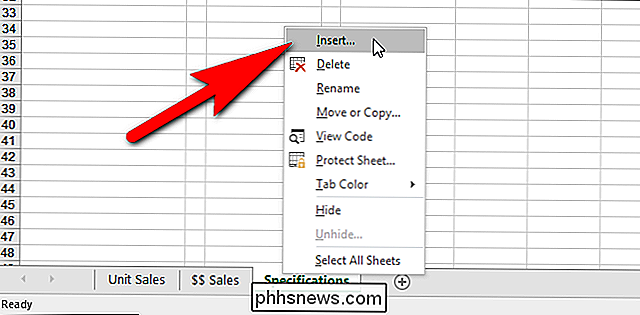
Markera cellen i ditt nya arbetsblad där du vill att listan över namn ska börja och klicka på fliken Formler. Du kan lägga till några rubriker ovanför listan om du vill, som vi gjorde nedan.
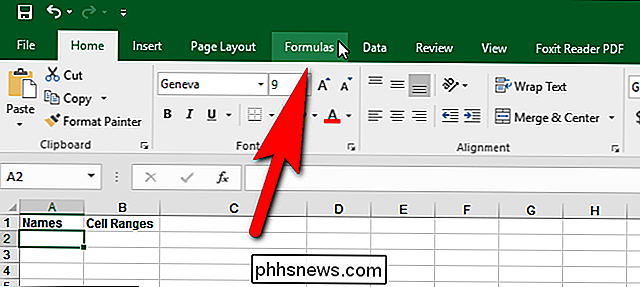
I avsnittet Definierade namn klickar du på "Använd i formel" och väljer "Klistra in namn" i rullgardinsmenyn. Du kan också trycka på "F3".
OBS! Om det inte finns några namngivna cellintervall i din arbetsbok är "Använd i formel" -knappen inte tillgänglig.
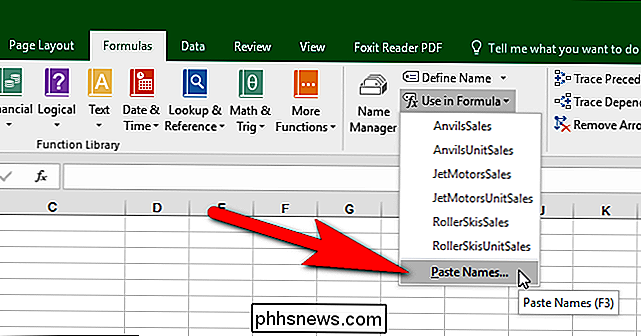
I dialogrutan Klistra in namn, alla namngivna cellintervall visa i listan Pasta namn. För att infoga hela listan i kalkylbladet klickar du på "Klistra in lista".
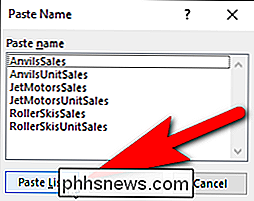
Listan sätts in med början i den valda cellen. Du kanske vill utöka kolumnerna så att namnen inte blir avskurna. Placera bara markören över den högra kanten av kolumnen du vill bredda tills den blir en dubbelpil och dubbelklicka sedan.
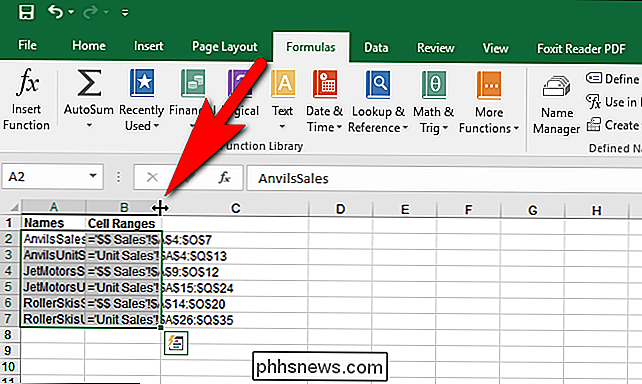
Din lista över namn och motsvarande cellintervall visas i ditt arbetsblad. Du kan spara din arbetsbok så här så att du har en lista över dina namn och du kan även skriva ut kalkylbladet om du vill.
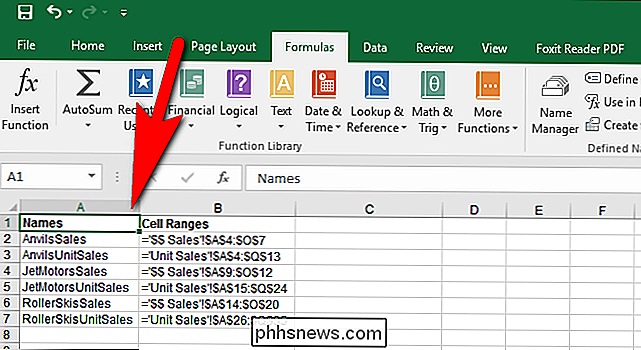
Om du lägger till namn på eller tar bort namn i arbetsboken raderar du den genererade listan och genererar den igen till få en uppdaterad lista.

Så här får du en enkel sammanfattning av långlindade dokument på macOS
ÄR du verboserad och långvarig? Har du en vän som bara är lite för långvarig och vandrande i sina skrifter? Sammanfattande av långa dokument på macOS är ett kortfattat sätt att komma till rätta med ett minimum av tid och ansträngning. Sammanfattningsvis hjälper inte bara dig att få kärnan i en artikel utan att läsa hela saken, det kommer att göra det lättare att hitta filer också.

Ring Doorbell vs SkyBell HD: Vilken Smart Video Doorbell ska du köpa?
Om du vill få en Wi-Fi-video-dörrklocka för din ytterdörr, men är inte säker på vilken vi har testat ut de två bästa modellerna för att se vilken som passar dina behov bättre. Medan det finns en handfull video-dörrklockor tillgängliga på marknaden är Ring Video Doorbell och SkyBell HD verkligen de enda två värd att köpa.

![[Sponsras] Håll din dator med den bästa nya mediaspelaren den förtjänar!](http://phhsnews.com/img/how-to-2018/arm-your-pc-with-best-new-media-player-it-deserves.png)

